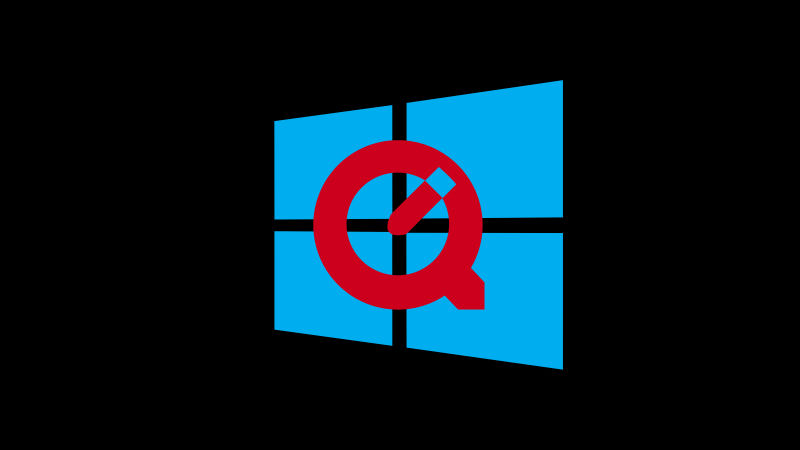เชื่อว่าโดยปกติแล้วผู้ใช้ระบบปฎิบัติการ Windows นั้นมักจะเผลอที่ลงโปรแกรม Quicktime โปรแกรมสำหรับเล่นวีดีโอของทาง Apple ก็ตอนที่ท่านไปลงโปรแกรม iTunes จากทาง Apple โดยที่ไม่ได้ดูการติดตั้งให้ดีก่อนครับ อย่างไรก็ตามแต่แล้วหากเป็นเมื่อก่อนก็คงจะไม่เป็นไร แต่ทว่าว่าตอนนี้นั้น Quicktime บน Windows มีปัญหาแล้วครับเมื่อทางนักวิจัยจากทาง Trend Micro บริษัททางด้านความปลอดภัยชื่อดังได้ออกมาบอกว่า Quicktime บน Windows นั้นมีช่องโหว่ที่จะทำให้ผู้ไม่ประสงค์ดีสามารถเจาะข้อมูลเข้าไปยังเครื่องของคุณได้ถึง 2 ช่องโหว่ใหญ่ๆ(แบบรุนแรงน่ากลัวด้วยอีกต่างหาก) ด้วยกันครับ
ภาพโดย Gizmodo
ช่องโหว่ที่พบบน Quicktime บน Windows นั้นอยู่ในรูปแบบ open-ended ที่จะเปิดทางให้กับผู้ไม่หวังดีสามารถที่จะส่ง arbitrary code(โค้ดที่สามารถทำการรันตัวเองได้เอง) มารันบนเครื่องของคุณได้โดยตรงๆ ผ่านทางหน้ากากของ Quicktime อ้อแล้วสำหรับผู้ที่ไม่ได้เผลอลง Quicktime โดยไม่รู้ตัวตอนติดตั้ง iTunes ก็ไม่ควรที่จะมีโปรแกรม Quicktime บน Windows ทิ้งไว้เหมือนกันนะครับ เพราะทาง Apple ได้มีประกาศออกมาอย่างเป็นทางการได้สักพักแล้วครับว่าทาง Apple จะไม่มีการอัพเดทในเรื่องของความปลอดภัยให้กับ Quicktime บน Windows อีกต่อไปดังนั้นแล้ววิธีการเดียวที่จะทำให้ท่านรอดพ้นจากการโจมตีผ่านทาง Quicktime บน Windows ได้ก็คือถอนการติดตั้ง Quicktime บน Windows โดยด่วนครับ(Uninstall ทิ้งไปเลยนั่นแหละครับ)
หมายเหตุ – ทาง Trend Micro ได้เตือนเอาไว้ว่าช่องโหว่ 2 ช่องดังกล่าวที่เขาออกมาเปิดเผยนี้ก็อาจจะไม่ใช่เป็นเพียงช่องโหว่ทางด้านความปลอดภัยบน Quicktime บน Windows เพียงแค่ 2 ช่องโหว่สุดท้ายนะครับเพราะบน Quicktime บน Windows นั้นอาจจะมีช่องโหว่ทางด้านความปลอดภัยอีกเยอะ ดังนั้นแล้วเพื่อความปลอดภัยในการใช้งานของตัวท่านเองแล้วการถอนการติดตั้ง Quicktime บน Windows ดูจะเป็นวิธีที่ดีที่สุดแล้วครับ
หมายเหตุ 2 – เหตุผลที่ทาง Apple ออกมาประกาศว่าจะไม่อัพเดท Quicktime บน Windows อีกต่อไปนั้นก็เนื่องมาจากว่า iTunes เวอร์ชัน 10.5 เป็นต้นไปจะสามารถรันไฟล์มีเดียได้ในตัวเองไม่จำเป็นต้องใช้ Quicktime มาช่วยรันอีกต่อไปครับ
ที่มา : gizmodo